Hız aşırtma dünyasına hoş geldiniz, hayallerin gerçekleştiği ve bu hız aşırtma hızlarından yeterince yararlanmanın, dünya rekoru kıran bir kıyaslama ile bir süre yanmış işlemciler ve GPU'lar yığınına ağlamak arasındaki fark anlamına gelebileceği bir yer.
En iyi grafik kartına hız aşırtma yapmak korkaklara göre değildir. Acele ederseniz ve GPU'nuza hak ettiği saygıyı göstermezseniz, donanımınıza büyük zarar verebilirsiniz.
Bununla birlikte, paranızın karşılığını en iyi şekilde almak için donanımınızın sınırlarını zorlamakla ilgileniyorsanız, bu sahip olunması gereken harika bir hobidir.
Hem DirectX 11 hem de DirectX 12 ile GPU, saf performans için en önemli bileşendir, bu nedenle grafik kartınızda hız aşırtma yapmak, eğer bir oyuncuysanız size gerçekten fayda sağlayabilecek bir şeydir.
Nvidia GPU Boost'ta (yeni sekmede açılır) veya AMD Power Tune'da (yeni sekmede açılır) bir düğmeye bastığınız günlerden bu yana zaman değişti , ancak yine de bazı üçüncü taraf yazılımları kullanarak kartınızın saat hızını önemli ölçüde artırabilirsiniz.
Bununla birlikte, kaydırıcıları azar azar ayarlamak, ardından kıyaslama yapmak ve ardından hepsini yeniden yapmak konusunda rahat değilseniz, özel mülk yazılımın kendi işini yapmasına izin vererek daha iyi hizmet verebilirsiniz. Modern GPU'lar, bunu yapmak için termal boşluk payına sahip olduklarını hissettiklerinde kendi kendilerine hız aşırtma yapacaklardır.
Yani, bunların hepsi çekici geliyorsa, arkanıza yaslanın, rahatlayın ve size 2018'de bir grafik kartını tam olarak ne kadar ileri götürebileceğinizi göstereceğiz.
- Bill Thomas da bu makaleye katkıda bulunmuştur.
- Rehberimizle hız aşırtmalı donanımınızı serin tutunPC'nizi nasıl su ile soğutursunuz

1. Yazılımı edinin
BIOS'unuzla oynamanız ve gerçek matematik işlemleri yapmanız gereken CPU hız aşırtmasının aksine, grafik kartınızı hız aşırtmak için ihtiyacınız olan tek şey bazı tescilli yazılımlardır. Genellikle MSI Afterburner veya EVGA Precision ile devam etmenizi tavsiye ederiz, ancak satış sonrası GPU üreticilerinin çoğunun kendi yazılımları vardır.
Bu durumda bir MSI Twin Frozr GTX 970'e hız aşırtma yapıyoruz, yani MSI Afterburner kullanıyoruz (yeni sekmede açılır) . Kıyaslama için çerçeve izleme ve kartların stok hızlarına kıyasla nasıl performans gösterdiğini izlemek için oyun içi bir katman sağlar.
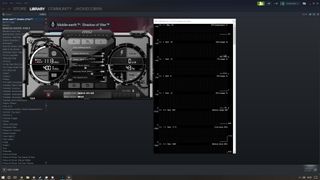
2. İzlemeyi etkinleştirin
Afterburner yüklendikten sonra, yapmak istediğimiz ilk şey oyun içi kaplamayı ve kare hızı izlemeyi etkinleştirmek, ardından (en azından bizim için) dış görünümü biraz daha uygulanabilir bir şeye değiştirmek.
3. Stok hızlarını test edin
Ardından, kartınızın stok hızlarda nasıl performans gösterdiğini net bir şekilde anlamak isteyeceksiniz. Middle Earth: Shadow of War'ın kıyaslama aracını maksimum ayarlarda ve 1.920 x 1.080 çözünürlükte kullanıyoruz. %1 düşük 22 fps ve %1 yüksek 146 fps ile saniyede ortalama 51 kare (fps) elde ettik.
4. Güç sınırını artırın
Şimdi işlerin hız aşırtma tarafına geçmemiz gerekiyor. Masaüstüne dönün ve MSI Afterburner'ı tekrar açın. Artıracağımız ilk şey güç limiti.
Kaydırıcıyı gidebildiği kadar yükseğe taşıyın. Bu, kartınızın, Nvidia'nın önerilen stok ayarlarının ötesinde, alabildiğimiz her inç gücü kullanmasına izin vermelidir; bu, kartın, stok 79°C'nin aksine, 91 santigrat dereceye kadar çalışabileceği anlamına gelir.
5. Saat hızını artırın
GPU saat hızınızı artırarak başlamalısınız. Diğer insanların ulaştığı şeyleri araştırabilir ve onları kopyalamaya çalışabilirsiniz. Ancak, aslında düşük başlamanızı ve ardından bir çarpışma görmeye başlayana kadar saatinizi kademeli olarak yükseltmenizi öneririz. GTX 970'imizde (ki bu biraz eski, dikkat edin), toplam 1.508 MHz saat için sağlıklı bir 180 MHz ofsete ulaşabildik.
6. Şimdi bellek saat hızı
Son olarak, bellek saat hızınızı artırmak isteyeceksiniz. Çekirdek saatle aynı pratik kural bellek saati için de geçerlidir: düşükten başlayın, yavaş yavaş yukarı doğru ilerleyin. VRAM için mütevazı bir 200 MHz ofset ile başladık ve onu 500 MHz sabitine itmeyi başardık.
Lütfen sonuçlarımızı alıp GTX 970'iniz için çalışacağını varsaymayın. Donanımınıza zarar vermemek için yaptığınız her küçük artımlı değişikliği test etmelisiniz.
Her neyse, ne kadar bellek hız aşırtmasına ihtiyacınız olduğunu anladıktan sonra, o onay işaretine basın ve nasıl performans gösterdiğini görmek için bir oyuna atlayın.

Middle Earth: Shadow of War'da uygulanan tüm hız aşırtmalarımızla, FHD çözünürlükte maksimum ayarlarla ortalama 57 fps, minimum 22 fps ve maksimum 169 fps kare hızına ulaşabildik. Bu, çok talepkar modern bir AAA oyunda temelde 1080p 60 fps'dir - performansta %10'dan fazla artışı ücretsiz olarak elde ettik.
Minimum ve ortalama arasındaki fark bile stok versiyonundan daha düşüktür. Ücretsiz performansa kim itiraz edebilir? Sana nasıl yardımcı oldu? Twitter'da bize ulaşın ve bize hem iyi hem de kötü hız aşırtma hikayelerinizi anlatın.
